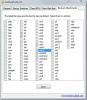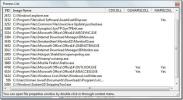تحضير مستند Word 2010 للتوزيع [قائمة التحضير]
يتضمن Microsoft Word 2010 تحضير الوثيقة ميزة لإعطاء تحكم أقوى في محتوى المستند ، باستخدام خياراته المختلفة مثل ؛ حماية المستند ، تضمين التوقيع الرقمي في المستند ، إضافة معلومات بيانات التعريف ، التحقق التوافق مع الإصدار السابق من Word والتشفير ، يمكنك جعل المستند أكثر مرونة و محمي. يقوم بإعداد المستند الخاص بك للتوزيع أو النشر على مستوى العالم من خلال توفير خيارات لفرض إجراءات مختلفة على المستند. تحتاج إلى اتباع إجراء ممل لاستخدامه في Word 2010 لأنه مخفي بشكل افتراضي. سيغطي هذا المنشور كيفية إظهار هذه الخيارات وشرح الاستخدام الأساسي لكل خيار يتم تغليفه.
لتبدأ ، نحن بحاجة لجعل إعداد الأوامر الواضحة في Word 2010 ، لهذا ، أطلق Microsoft Word 2010 ، وانتقل إلى ملف القائمة ، انقر فوق خيارات و في النقر على الجزء الأيسر تخصيص الشريط، في الجزء الأيمن حدد جميع الأوامر من عند اختر الأوامر خيارات القائمة المنسدلة والبحث عنها إعداد أمر. الآن من الجزء الأيسر ، ضرب علامة تبويب جديدة، قم بتغيير اسمه إلى تحضير ، ثم انقر فوق مجموعة جديدة لإنشاء مجموعة في علامة التبويب التي تم إنشاؤها حديثًا ، قم بإعطائها اسمًا مناسبًا. انقر الآن
إضافة >> زر لإضافته إعداد أمر لمجموعة تم إنشاؤها حديثًا. انقر حسنا لإغلاق خيارات Word الحوار.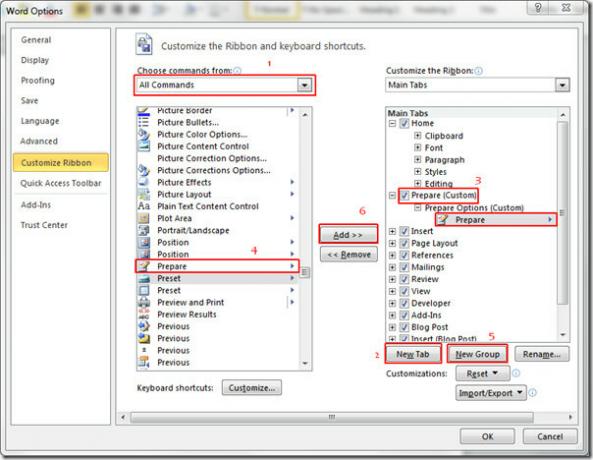
سترى إنشاء حديثا إعداد التبويب. انقر إعداد زر القائمة المنسدلة ، لمزيد من الخيارات كما هو موضح في لقطة الشاشة أدناه.
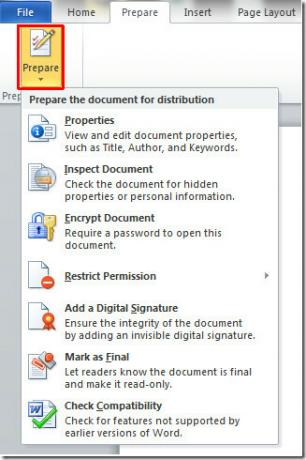
سنناقش بإيجاز كل خيار متاح في هذه القائمة المنسدلة.
الخصائص:
انقر الخصائص لإضافة بيانات التعريف ، لوصف المستند الخاص بك بمزيد من التفاصيل. كما هو موضح في لقطة الشاشة أدناه ، يمكنك الإضافة المؤلف ، العنوان ، الموضوع ، الكلمات الرئيسية ، الفئة ،الحالة، و تعليقات.

انقر خصائص المستند لمزيد من الخيارات ، اضغط على خصائص متقدمة لإضافة المزيد من بيانات التعريف إلى المستند.
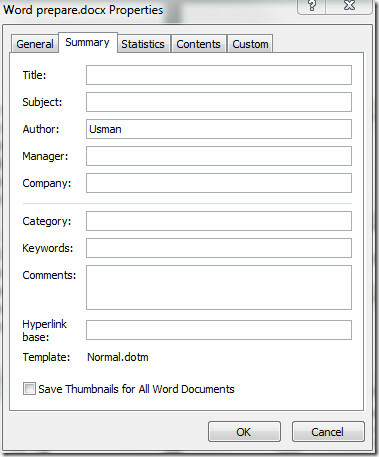
فحص:
تتيح لك هذه الميزة فحص المستند بالكامل من خلال تمكين خيارات مختلفة. تأكد من عدم وجود أي شيء مخفي ، وسيكتشف هذا المستخدم لاحقًا ، ويتحقق مما إذا كنت قد حددت أي بيانات وصفية داخل المستند لا تريد أن يعرفها القارئ. كما يتحقق من أي نص غير مرئي ، XML (لغة ترميز eXtensible) المخزنة في المستند ، رؤوس التعليقات ، التذييلات ، العلامات المائية ، المراجعات ، الإصدارات والتعليقات التوضيحية.
عند النقر فوق فحص المستند ، سيظهر مربع حوار يسألك عن نوع المحتوى الذي تريد فحصه؟ إذا كنت تتعامل مع مستند ضخم مما قد يستغرق بعض الوقت لفحصه بالكامل.
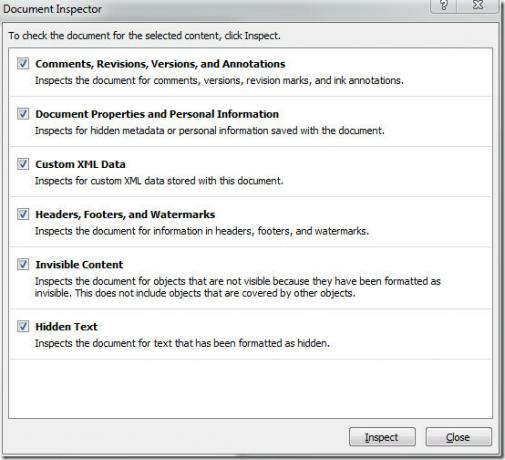
تشفير الوثيقة:
إنه يمكّن المستخدم من حماية المستند ، يمكنك إدخال كلمة المرور التي تمنع المستند من أي استخدام غير مصرح به ، وفي النهاية تخفف من احتمال أي نوع من الضعف الخارجي. لا يمكن استعادة كلمة المرور هذه ، إذا نسيتها.
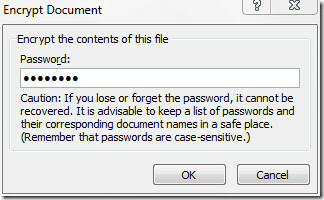
إذن تقييد:
يسهّل هذا الخيار المستخدم لتقييد استخدام المستند. يمكنك منح حقوق محددة لمستخدمي / قراء هذا المستند عن طريق تقييدهم لقراءته فقط ، أو منع الطباعة ، أو منع أي تغييرات أو حفظ المستند بأي وسيلة أخرى.
تعمل هذه الميزة بالتعاون مع RMS (خدمات إدارة الحقوق) لنظام التشغيل Windows عن طريق إعداد بيانات الاعتماد أولاً. ولكن بدون RMS لا يزال بإمكانك تحديد القيود ، باستخدام إصدار درب من Microsoft. إذا كنت تستخدمه لأول مرة ، فأنت بحاجة إلى الاشتراك.
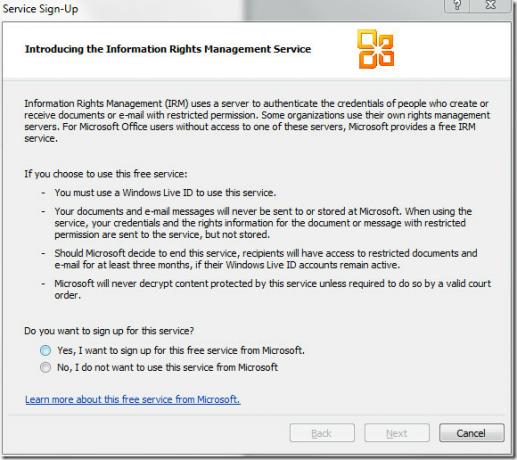
إضافة توقيع رقمي:
كما يوحي الاسم ، فهو نفس التوقيع على الوثيقة بالطريقة التقليدية. التغيير الطفيف هو أنه يتطلب أرقامًا لوضع علامة على المستند باعتباره حصريًا. يوفر للمستخدم التحقق من سلامة الوثيقة وسريتها ، من خلال التوقيع الرقمي على المستند ، يمكنك إنشاء وثيقة أكثر حماية من أي استخدام خارجي غير مصادق وسرقة ، يقلل في نهاية المطاف فرصة أي نوع من سرقة أدبية.
يمكنك أيضًا إنشاء التوقيع الرقمي الخاص بك ، ولكن لا يتم إجراء عملية التحقق من قبل أي جهة اتصال أو جهة اتصال معتمدة ، هذا هو السبب في أن التحقق من صحة المستند سيكون صعبًا بعض الشيء بالنسبة للمستخدم النهائي ، ولكن لا يزال بإمكانك التحقق منه بنفسك الحاسوب. أفضل طريقة لإضافة توقيع رقمي هي الحصول على معرف رقمي من شريك Microsoft.
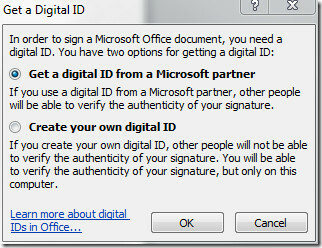
وضع علامة كنهائي:
تتيح لك هذه الميزة وضع علامة على المستند كإصدار نهائي. عن طريق وضع علامة نهائي، فهذا يعني أن التحرير قد اكتمل ، ثم يقوم بتعيين المستند للقراءة فقط وحفظ المستند ، وفي النهاية يتم تعطيل أوامر الكتابة والتحرير ، وسيتم إيقاف تشغيل علامات التدقيق.

تحقق التوافق
تتيح هذه الميزة للمستخدم التحقق من توافق المستند مع الإصدار السابق من Microsoft Word. من خلال هذا الخيار ، يمكنك معرفة ما إذا كان المستند سيتم تحميله بشكل صحيح على الإصدارات السابقة من Word.
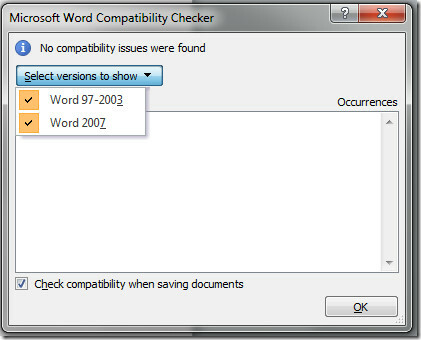
يمكنك أيضا الخروج لدينا مراجعة من قبل تذكر والعودة إلى السطر الأخير الذي تم تحريره في Word 2010 و إدراج الصوت في Word 2010.
بحث
المشاركات الاخيرة
تنظيف Office 2010 باستخدام CCleaner 2.32.1165
يدعم أحدث إصدار من CCleaner Office 2010 مع العديد من التحسينات والإ...
تحسين إعدادات Outlook 2010 باستخدام أدوات Outlook
على الرغم من ذلك ، هناك مئات من الوظائف الإضافية والأدوات في Outloo...
الوصول إلى تنبيهات الأمان المتقدمة في Outlook 2010
إن تحديد ما إذا كان سيتم تعطيل تنبيهات أمان Outlook أو إبقائها قيد ...